Sie wollen wissen wie man Varianz in Excel bekommt? Die Abweichung wird in Fällen verwendet, in denen wir über einige Budgets verfügen und wissen, welche Abweichungen bei der Ausführung der Budgets beobachtet werden. In einigen Fällen wird der Begriff Varianz auch verwendet, um die Differenz zwischen dem, was geplant wurde, und dem tatsächlichen Ergebnis zu berechnen, das erzielt wurde.
Die Berechnung der Varianz ist eine hervorragende Möglichkeit, die Daten zu analysieren, da wir das Ausmaß der Variation im Datensatz kennen. Die Varianz ist nichts anderes als eine Information, die uns zeigt, wie gut die Daten verteilt sind.

Die Varianz muss berechnet werden, insbesondere in Fällen, in denen Daten abgetastet werden. Nun ist es wichtig, dass Sie die richtige Funktion verwenden, um die Varianz als zu berechnen VAR.S oder VAR.P. Es gibt nur wenige, um die Varianz in Excel zu berechnen, wenn einige Daten für den Zeitraum projiziert wurden und Sie sie mit den tatsächlichen Zahlen vergleichen möchten. Mal sehen, wie man die Varianz in Excel berechnet:
Wie erhalte ich die Varianz in Excel?
Lassen Sie uns anhand einiger Beispiele verstehen, wie die Varianz in Excel berechnet wird.
Beispiel 1: So ermitteln Sie die Varianz in Excel für die gesamte Grundgesamtheit
Wenn der Datensatz für die gesamte Population gilt, müssen Sie die Funktion verwenden VAR.P Excel. Dies liegt daran, dass Sie in Excel zwei Funktionen haben, die für unterschiedliche Datensätze ausgelegt sind. Möglicherweise verfügen Sie über Daten, die anhand einer Stichprobe erfasst werden, bei der es sich möglicherweise um die Bevölkerung der gesamten Welt handelt. VAR.P verwendet die folgende Formel:
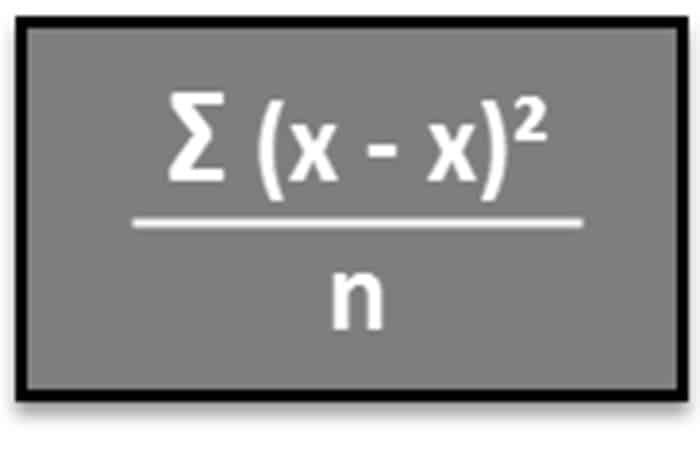
- Schritt 1:: Geben Sie den Datensatz in die Spalten ein.
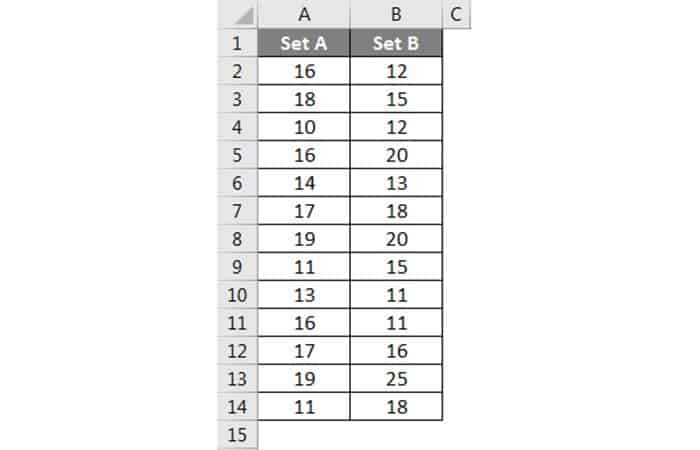
- Schritt 2:: Fügen Sie die Funktion VAR.P ein und wählen Sie den Bereich des Datensatzes. Hier muss eines beachtet werden: Wenn eine Zelle einen Fehler aufweist, wird diese Zelle ignoriert.
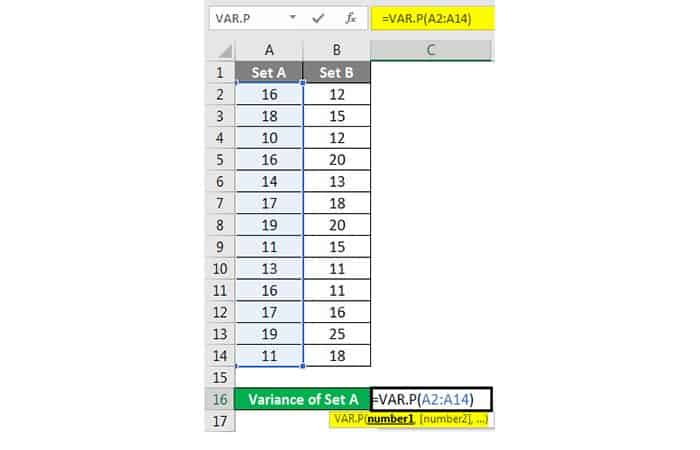
- Schritt 3:: Nach dem Drücken der Taste Eingeben Sie erhalten die Variation.
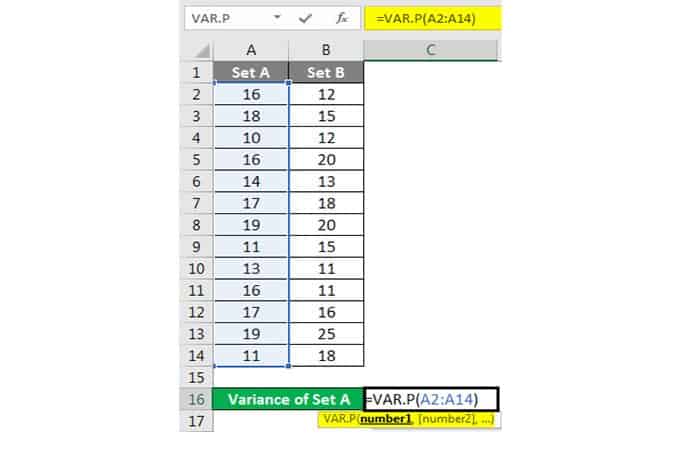
Wir haben die Varianz von Satz B nach den oben angegebenen Schritten berechnet. Das Ergebnis der Varianz von Satz B ist unten gezeigt.
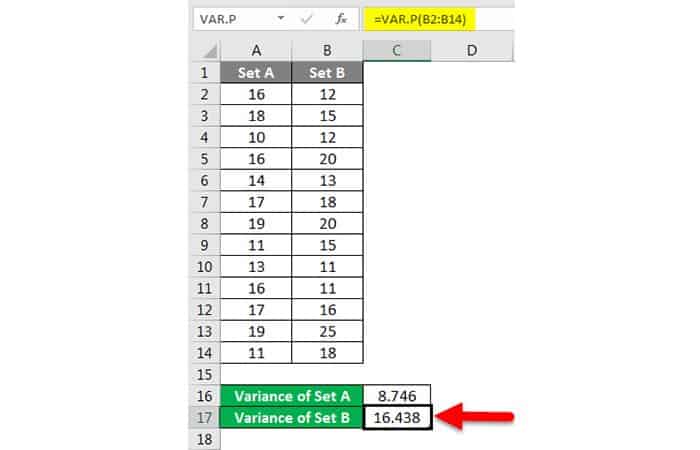
Beispiel 2: So ermitteln Sie die Varianz in Excel für die Stichprobengröße.
Wenn Sie einen Datensatz haben, der Beispiele darstellt, müssen Sie die Funktion von verwenden VAR.S anstatt zu verwenden VAR.P. Dies liegt daran, dass diese Funktion zur Berechnung der Varianz unter Berücksichtigung der Merkmale der Stichprobenmethode entwickelt wurde. VAR.S Verwenden Sie die folgende Formel:
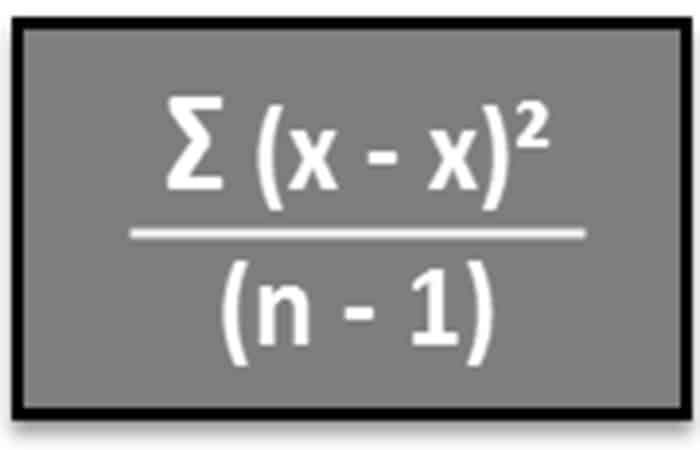
- Schritt 1:: Geben Sie den Datensatz in die Spalte ein.
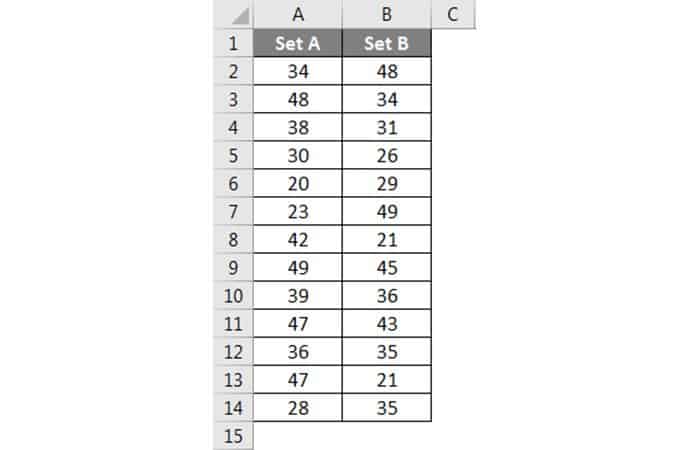
- Schritt 2:: Setzen Sie die VAR.S-Funktion und wählen Sie den Bereich des Datensatzes.

- Schritt 3:: erhielt die Variation.
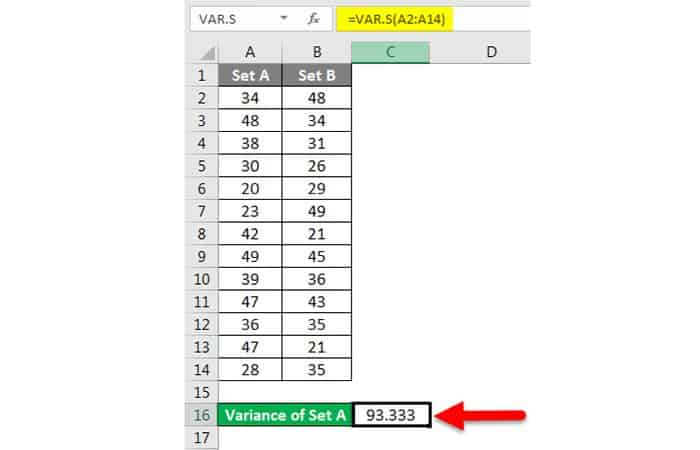
Die Varianz von Satz B wurde nach den gleichen Schritten berechnet, die zuvor angegeben wurden. Das Ergebnis der Variation von Satz B ist unten gezeigt.
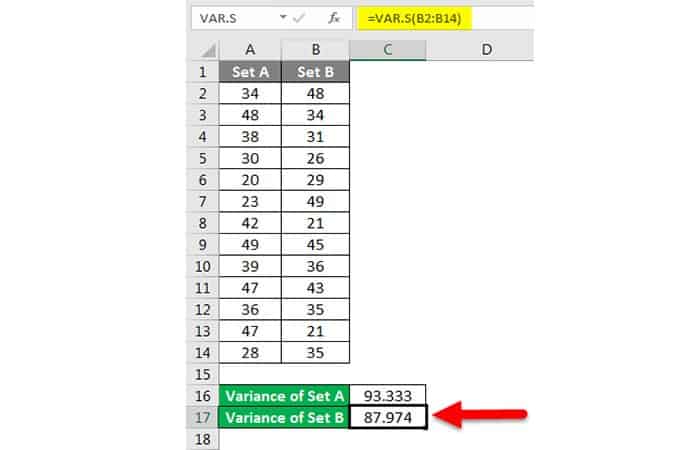
Beispiel 3: So ermitteln Sie die Varianz in Excel für Daten
Möglicherweise möchten Sie die Varianz in den Daten berechnen, und wir benötigen die Varianz möglicherweise in Bezug auf die Menge und nicht in Bezug auf die Datenanalyse.
Wenn wir die Änderung überprüfen müssen, müssen wir die folgende Methode verwenden.
- Schritt 1:: Finden Sie den Unterschied zwischen den beiden Daten mithilfe der Subtraktionsfunktion.
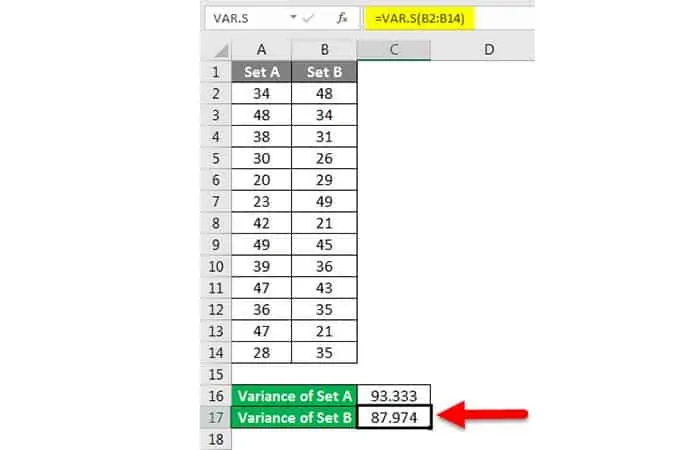
- Schritt 2:: Nach dem Drücken der Taste Eingebenwerden wir das Ergebnis bekommen. Um die Varianz der vollständigen Daten zu erhalten, müssen wir die Formel ziehen, die auf Zelle C2 angewendet wird.
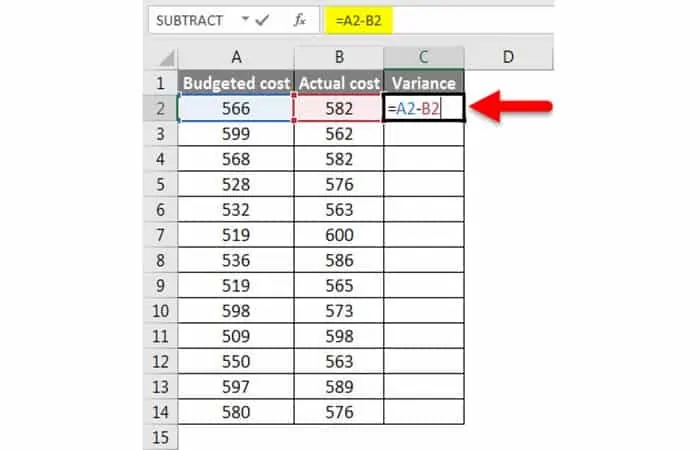
- Schritt 3:: Jetzt kann die Varianz sowohl positiv als auch negativ sein und dies ist die berechnete Varianz.
Beispiel 4: So ermitteln Sie die Varianz in Excel für den Datensatz
Möglicherweise müssen Sie die prozentuale Änderung Ihrer Daten über einen bestimmten Zeitraum berechnen. In solchen Fällen sollten Sie die folgende Methode verwenden.
- Schritt 1::Berechnen Sie zunächst die Varianz der 3. Methode.
- Schritt 2::Berechnen Sie nun den Prozentsatz mit der folgenden Funktion.
Wertänderung / Originalwert * 100. Dies ist die prozentuale Änderung des Datensatzes.
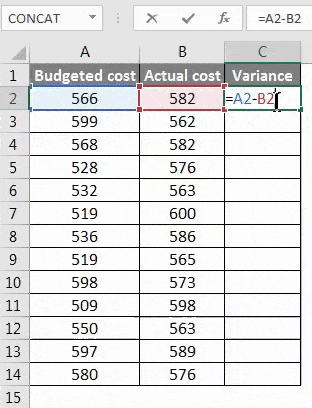
- Schritt 3:: Um den Prozentsatz der Varianz der vollständigen Daten zu erhalten, müssen Sie die auf Zelle D2 angewendete Formel ziehen.
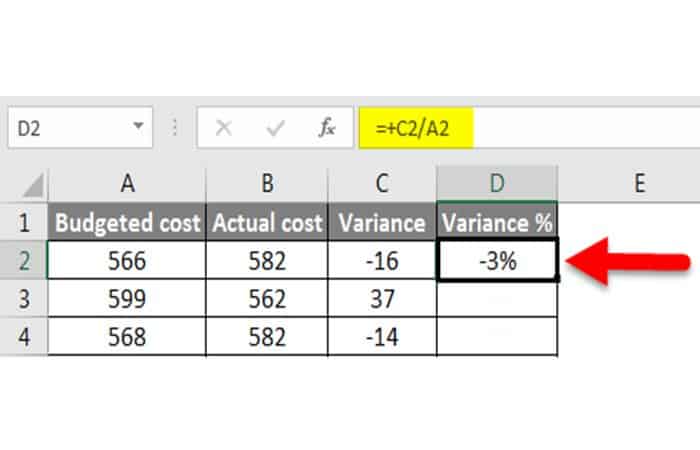
Wie Sie sehen können, können Sie auf diese Weise die Varianz in Excel ermitteln. Diese Beispiele zeigen eine klare Sicht auf das Panorama in den Varianzen und die erhaltenen Daten, um sie auf die reale Ebene anzuwenden. Wir hoffen, wir haben Ihnen geholfen.






